Chociaż Apple tego nie zachęca, niektórzy użytkownicy iPhone'a nadal są skłonni do jailbreakowania swoich urządzeń z systemem iOS. Ale jeśli właściciel jailbreakowanego iPhone'a musi przywrócić urządzenie do ustawień fabrycznych, ale nie jest pewien, jaki jest właściwy sposób, oto właściwe miejsce, aby znaleźć odpowiedź. iTunes jest w stanie zresetować jailbreakowanego iPhone'a i odwrócić jailbreak. Oczywiście, możesz również zresetować iPhone'a bez utraty funkcji jailbreak. Tak czy inaczej, zamierzamy podzielić się różnymi metodami resetowania jailbreakowanego iPhone'a 16/15/14/13/12/11/X lub starszych modeli z lub bez pozbywania się jailbreaku.

- Część 1: Co musisz zrobić przed zresetowaniem iPhone'a z jailbreakiem
- Część 2: Jak zresetować jailbroken iPhone, aby pozbyć się funkcji jailbreak
- Część 3: Jak zresetować jailbroken iPhone i zachować funkcje jailbreak
- Część 4: Jak przywrócić dane iPhone'a po zresetowaniu
Część 1: Co musisz zrobić przed zresetowaniem iPhone'a z jailbreakiem
Aby zresetować iPhone'a po jailbreaku, lepiej najpierw utwórz kopię zapasową. Problem polega jednak na tym, że iTunes i iCloud mogą tworzyć kopie zapasowe tylko całego urządzenia. Kiedy przygotowujesz się do tworzenia kopii zapasowej telefonu po jailbreaku, najlepszym wyborem jest iOS Data Backup & Restore. Jego najważniejsze cechy to:
- 1. Ma zdolność do backupu jailbreak iPhone'a do komputera za pomocą jednego kliknięcia.
- 2. Możesz zdecydować o zapisaniu całego telefonu lub niektórych typów danych na swoim komputerze.
- 3. Po wykonaniu kopii zapasowej można w dowolnym momencie wyświetlić dane swojego iPhone'a na komputerze.
- 4. Ten program jest również w stanie przywrócić pliki z iPhone'a lub komputera z kopii zapasowej.
- 5. Funkcja tworzenia kopii zapasowej i przywracania danych w systemie iOS obsługuje wszystkie modele iPhone'a, w tym iPhone 16/15/14/13/12/11/X i starsze.
- 6. Jest dostępny dla systemów Windows 11/10/8/8.1/7/XP i macOS.
Jednym słowem, tworzenie kopii zapasowych i przywracanie danych iOS to najlepszy sposób na wykonanie kopii zapasowej iPhone'a po jailbreaku.

Ewolucja krok po kroku 1. Pobierz i zainstaluj iOS Data Backup & Restore na swoim komputerze i podłącz do niego iPhone'a za pomocą kabla USB. Upewnij się, że w telefonie została wyłączona opcja „Znajdź mój iPhone”.
Ewolucja krok po kroku 2. Gdy program wykryje iPhone'a, możesz kliknąć przycisk iOS Data Backup w oknie głównym. A następnie można zapisać wybiórczo wybrać dane kopii zapasowej przed resetowaniem jailbroken iPhone.
Ewolucja krok po kroku 3. Następnie zostanie wyświetlone okno typów danych. Możesz wybrać dowolny typ danych do tworzenia kopii zapasowych, takich jak kontakty, wiadomości, zdjęcia i inne. Kliknij przycisk „Dalej”, aby rozpocząć tworzenie kopii zapasowej.
Po zakończeniu procesu możesz wyświetlić dane swojego iPhone'a na swoim komputerze.
Część 2: Jak zresetować jailbroken iPhone, aby pozbyć się funkcji jailbreak
Jeśli chcesz zresetować jailbroken iPhone i celem pozbycia się funkcji jailbreaka, iTunes może ci w tym pomóc.
Metoda 1: Zresetuj iPhone'a w jailbreaku za pomocą iTunes
Ewolucja krok po kroku 1. Połącz swój telefon z jailbreakem z komputerem za pomocą kabla Lightning USB i uruchom najnowszą wersję iTunes.
Ewolucja krok po kroku 2. Gdy iTunes wykryje Twój telefon, kliknij przycisk iPhone'a i kliknij „Przywróć iPhone'a” w zakładce „Podsumowanie”.
Ewolucja krok po kroku 3. Kliknij przycisk „Przywróć” w polu ostrzegawczym, aby rozpocząć resetowanie iPhone'a po jailbreaku.
Po zresetowaniu iTunes automatycznie zainstaluje najnowszą wersję iOS na Twoim telefonie.

Metoda 2: Zresetuj jailbreak iPhone'a z iPhone Eraser
Innym sposobem, aby zresetować jailbroken iPhone i usunąć funkcje jailbroken jest Eraser iPhone'a. Jest w stanie usunąć całą zawartość i ustawienia telefonu, w tym funkcje jailbreak.
Ewolucja krok po kroku 1. Zainstaluj na swoim komputerze narzędzie do wymazywania iPhone'a
Uruchom iPhone Eraser na swoim komputerze i podłącz iPhone'a do komputera za pomocą przewodu Lightning USB.
Ewolucja krok po kroku 2. Wybierz poziom kasowania
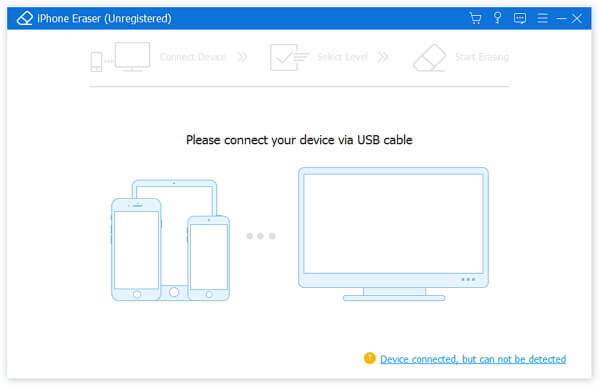
Dostępne są trzy opcje kasowania poziomu: niski, średni i wysoki. Im wyższy poziom, tym więcej razy dane są zastępowane, tym trudniej je odzyskać.
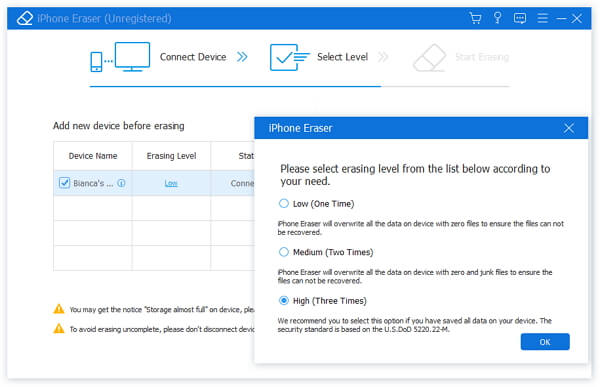
Ewolucja krok po kroku 3. Zresetuj jailbreak iPhone'a jednym kliknięciem
Po kliknięciu przycisku „start” program natychmiast zacznie wykonywać swoje zadanie. Po zakończeniu najnowsza wersja iOS zostanie zainstalowana na Twoim iPhonie.
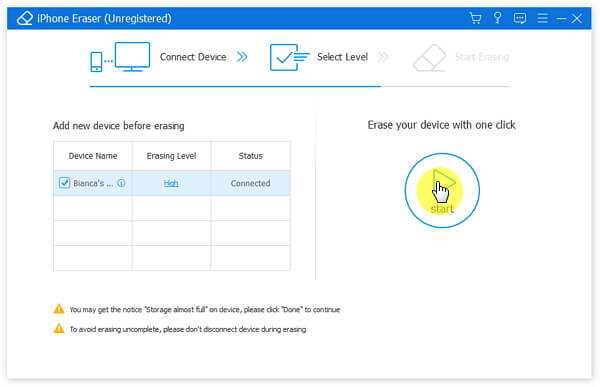
Możesz również sprawdzić samouczek wideo, aby zresetować iPhone'a z jailbreak:


Część 3: Jak zresetować jailbroken iPhone i zachować funkcje jailbreak
To prawda, że funkcja resetowania jest w stanie zresetować jailbreak iPhone'a bez utraty cech jailbreak, ale powinieneś uważnie przestrzegać instrukcji poniżej.
Krok 1. Odblokuj telefon i wybierz „Ustawienia”> „Ogólne”. Przewiń w dół i znajdź opcję „Resetuj”.
Krok 2. Następnie dotknij „Wymaż całą zawartość i ustawienia” na ekranie resetowania. I wprowadź hasło PIN na ekranie potwierdzenia.
Krok 3. Kliknij „Wymaż iPhone'a” w komunikacie ostrzegawczym, aby rozpocząć resetowanie iPhone'a po jailbreaku.
Po zakończeniu procesu pojawi się ekran powitalny.

Porady: Pamiętaj by odzyskać dane z iPhone'a po przywróceniu ustawień fabrycznych o czasie.
Część 4: Jak przywrócić dane iPhone'a po resecie
Bez względu na to, czy po zresetowaniu jailbreaka iPhone'a z usunięciem jailbreakingu, czy nie, możesz przywrócić ważne dane do swojego urządzenia. Odzyskiwanie danych iPhone to najprostszy sposób przywrócenia niektórych plików do iPhone'a z iTunes lub kopii zapasowej iCloud. Jego najważniejsze cechy to:
- 1. iPhone Data Recovery korzysta z zaawansowanej technologii, aby uzyskać dostęp do kopii zapasowych iTunes lub plików kopii zapasowych iCloud na komputerze.
- 2. Użytkownicy mogą przeglądać i wybierać określone pliki do przywrócenia na iPhone'a.
- 3. Ten program obsługuje przywracanie jednym kliknięciem i rozbudowane opcje niestandardowe.
- 4. Wszystkie wybrane dane zostaną przesłane do iPhone'a w oryginalnych warunkach, takich jak jakość i formaty.
- 5. Jest kompatybilny z modelami iPhone 16/15/14/13/12/11/X i starszymi z systemem iOS 18/17/16/15/14 itd.
- 6. Odzyskiwanie danych iPhone'a jest dostępne dla systemów Windows 11/10/8/8.1/7/XP i macOS.
Krótko mówiąc, jeśli szukasz najlepszego sposobu na odzyskanie danych po zresetowaniu jailbroken iPhone, iPhone Data Recovery to dobry wybór.
Jak przywrócić iPhone'a z kopii zapasowej iTunes
Krok 1. Zainstaluj iPhone Data Recovery na swoim komputerze. Podłącz także telefon do komputera. Uruchom program i kliknij kartę „Odzyskaj z pliku kopii zapasowej iTunes”.
Krok 2. Wybierz kopię zapasową iTunes i kliknij przycisk „Rozpocznij skanowanie”, aby wyodrębnić dane. Gdy pojawi się okno szczegółów, możesz wyświetlić podgląd wszystkich danych w kopii zapasowej i wybrać określone, takie jak Kontakty, do przywrócenia.
Krok 3. Kliknij przycisk „Odzyskaj”, a następnie upuść folder iTunes Library w wyskakującym oknie dialogowym i ponownie naciśnij „Odzyskaj”.

Jak przywrócić iPhone'a z kopii zapasowej iCloud
Krok 1. Otwórz iPhone odzyskiwania danych i przejdź do Odzyskaj z pliku kopii zapasowej iCloud. Następnie wprowadź swój identyfikator Apple ID i hasło, aby zalogować się na swoje konto iCloud.
Krok 2. Wybierz plik kopii zapasowej i naciśnij odpowiedni przycisk „Pobierz”, aby przejść do okna szczegółów. Wyświetl i wybierz pliki, które chcesz odzyskać.
Krok 3. Na koniec dotknij przycisku „Odzyskaj” i dostosuj folder biblioteki iTunes jako miejsce docelowe. Następnie dane zostaną przywrócone na Twój iPhone.

Podsumowanie
W tym samouczku omówiliśmy różne metody resetowania jailbreakowanego iPhone'a. Jest oczywiste, że istnieje kilka sposobów na resetowanie iPhone'a z jailborken, ale wyniki są inne. Jeśli chcesz usunąć funkcje jailbreak podczas resetowania, przydatne są iTunes i iPhone Eraser. Z drugiej strony opcja Wymaż całą treść i ustawienia może zresetować iPhone'a zachowując status jailbreak. Ponadto iPhone Data Recovery to najlepsze narzędzie do przywracania iPhone'a po zresetowaniu, ponieważ obsługuje on selektywne przywracanie.




